המר, ערוך ודחוס סרטונים/שמע ב-1000+ פורמטים באיכות גבוהה.
6 דרכים להסיר סימני מים מסרטונים באיכות גבוהה [מדריך]
אתה עלול להיתקל בסימני מים מהסרטונים הערוכים שלך, והסרת סימני מים מסרטונים אינה קלה. עם זאת, זה יכול להיות ללא מאמץ עם הכלי המתאים להסרת סימני מים. בלחיצות פשוטות, הם יעזרו לך למחוק את סימני המים הרצויים באופן אוטומטי. בפוסט זה, מסופקים שישה פתרונות להסרת סימן מים מהסרטון. כל פתרון מגיע עם שלבים מפורטים הכוללים שימוש בתוכנית, כלים מקוונים ואפליקציות למכשירי אייפון ואנדרואיד. בדוק את החלקים הבאים עכשיו!
רשימת מדריכים
חלק 1: הדרך הקלה ביותר להסיר סימן מים מסרטונים עם AI חלק 2: 3 דרכים להסיר סימן מים מסרטונים מקוונים חלק 3: כיצד להסיר סימן מים מסרטונים באנדרואיד/אייפון חלק 4: שאלות נפוצות על הסרת סימן מים מסרטוניםחלק 1: הדרך הקלה ביותר להסיר סימן מים מסרטונים עם AI
האם אתה מחפש את מסיר סימני המים הטוב ביותר שמשתמש בבינה מלאכותית? הנה ה 4Easysoft Total Video Converter. תוכנית זו תומכת בטכנולוגיות AI, המאפשרת לך להסיר סימן מים מהווידאו, רעשי רקע, לשפר את איכות הווידאו, להחיל מסננים ולעשות יותר עם ה-AI שלה. הוא מציע גם למעלה מ-15 ערכות כלים, כולל מדחס וידאו, יוצר GIF, משפר וידאו, וכמובן, מסיר סימני מים של וידאו וכן הלאה. התחל להסיר סימני מים מכל סרטון עם תוכנה קלה אך חזקה זו להסרת סימני מים.

ספק כלי מסיר סימני מים לווידאו כדי להסיר כל טקסט, תמונות או אימוג'י מהסרטונים שלך.
הצע פורמטים רבים לייצוא וידאו ללא סימן מים שלך ל- MP4, MOV, GIF וכו '.
הסר כל רעש דמוי לכלוך, מה שהופך את הסרטון שלך לנקי ואיכותי יותר.
ייצב סרטונים מטלטלים לאפקט האופטימלי עם תכונת הפחתת רעידות הווידאו שלו.
100% Secure
100% Secure
שלב 1לְהַשִׁיק 4Easysoft Total Video Converter במחשב ולחץ ארגז כלים. שם תראה למעלה מ-15 ערכות כלים המוצעות על ידי התוכנית. נְקִישָׁה מסיר סימני מים לווידאו. הוסף את הסרטון שברצונך להסיר את סימן המים על ידי לחיצה על כפתור הפלוס באמצע.

שלב 2התחל להסיר את סימן המים על ידי לחיצה על לחצן הוסף אזור הסרת סימן מים, לאחר מכן גרור את המסגרת או הזן את המספר או לחץ על הלחצנים למעלה ולמטה של גודל, למעלה, ו שְׁמֹאל. לחץ על לְשַׂחֵק לחצן בצד שמאל לתצוגה מקדימה של הסרטון.
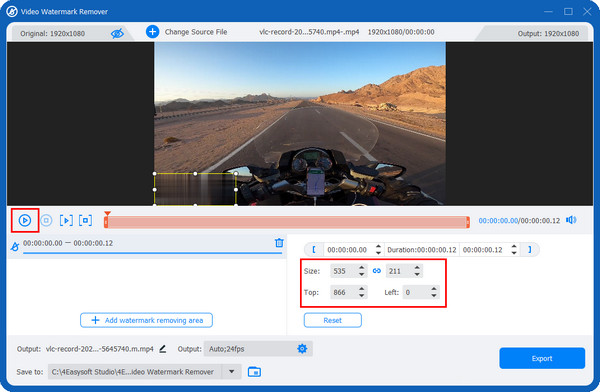
שלב 3אתה יכול לשנות את הפלט ולהתאים הגדרות וידאו אחרות על ידי לחיצה על תְפוּקָה התפריט למטה, שבו יש את הגדרות סמל. לאחר שתסיים, לחץ יְצוּא כדי לקבל את הסרטון שלך ללא סימן מים בעזרת מסיר סימני מים זה.
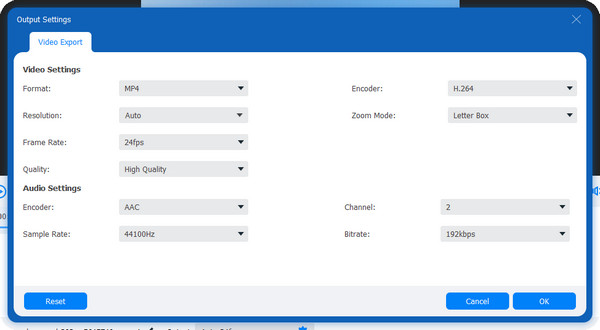
חלק 2: 3 דרכים להסיר סימן מים מסרטונים מקוונים
אם קל להסיר סימן מים מסרטון דרך תוכנה, קל גם להסיר סימן מים מסרטון באמצעות כלים מקוונים. עם זאת, הבחירה הנכונה עשויה להיות קשה מכיוון שחלקם לא יכולים להבטיח שהם יעמדו בדרישות שלך וצריך להסיר סימני מים. אז כדי לקבל סרטון מקסים, שלושת מסירי סימני המים המקוונים נדונים להלן, כל אחד עם מדריך שלם.
1. מסיר סימני מים של Media.io באינטרנט
מסיר סימני מים מקוון זה יכול לעזור למשתמשים להסיר סימן מים מהסרטון באיכות גבוהה. אתה יכול להשתמש בכלי להסרת סימן מים זה במכשיר אנדרואיד, iPhone ומכשירי iOS אחרים, Windows, Mac ו-Linux. יתר על כן, הוא תומך בכל פורמטי הווידאו הסטנדרטיים, כולל Mp4, MOV, WMX, MPG ועוד. מציע פלטפורמה בטוחה ומוגנת להסרת סימני מים, אתה יכול להשתמש בקלות ב מסיר סימני מים של Media.io באינטרנט.
שלב 1לך ל האתר הרשמי של Media.o Video Watermark Remover Online, הקש לבחור קבצים באמצע כדי להוסיף סרטונים או להעלות אותם באמצעות העתקת הקישור ממנו גוגל דרייב אוֹ Dropbox.
שלב 2הסר סימני מים על ידי הדגשת אזורים מיותרים המכילים סימני מים או סמלי לוגו. אתה יכול גם להגדיר זמן כדי להאיץ את תהליך ההסרה.
שלב 3כשתסיים, לחץ הורד לייצא את הסרטון ללא סימן מים.
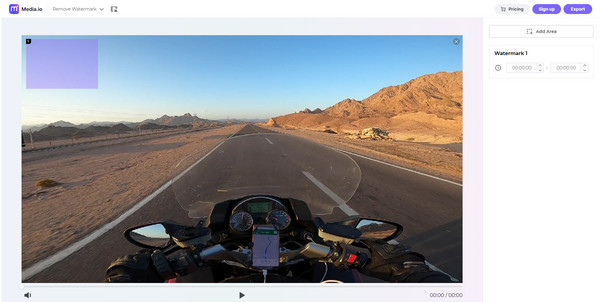
2. PickFrom Blue Video Online
בחירה מצוינת נוספת להסרת סימני מים היא PickFrom Blue Video Online. הכלי המקוון הזה מוסיף טשטוש לסרטונים שלך - זו הדרך שלהם להסיר סימן מים מהסרטון. מכיוון שהוא מוסיף טשטוש, זה עשוי להיראות כמו אפקט חזותי על הסרטון שלך. אתה יכול להתאים את אפקט הטשטוש, בין אם אתה רוצה שהוא חזק או לא מורגש מדי בסרטון שלך. אם אתה מעדיף להסיר את סימן המים במהירות, טשטוש חלקי סימני המים עם מסיר סימן המים הזה הוא מה שאתה צריך.
שלב 1לך ל דף האינטרנט הראשי של PickFrom Blue Video Online. התחל להסיר סימן מים מהסרטון, על ידי לחיצה על לחץ כדי להוסיף קבצים כדי לפתוח קבצי וידאו לדף.
שלב 2בחר את טשטוש חלק מהסרטון לאחר מכן, על ידי לחיצה על תיבת הסימון שלו גרור את המסגרת בחלק של סימן המים כדי לטשטש אותו. ניתן להתאים את עוצמת הטשטוש על ידי גרירת מחוון טשטוש. אם תסיים, לחץ תַהֲלִיך.
שלב 3לאחר סיום העיבוד, כעת תוכל להוריד את הסרטון ללא סימן מים במחשב.
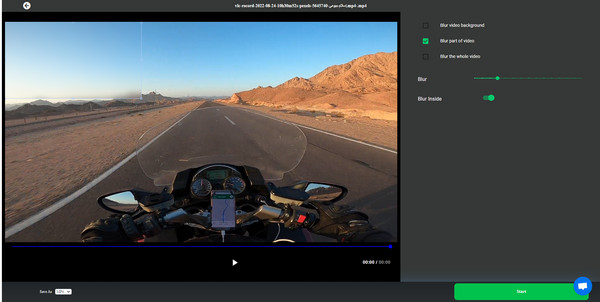
3. מסיר סימני מים של BeeCut Online
מסיר סימן המים האחרון הוא מסיר סימני מים מקוון של Beecut. אתה יכול להשתמש בכלי מקוון זה לא רק עבור סרטונים אלא גם עבור תמונות. יתר על כן, הוא תומך בהסרת אצווה של סימני מים מכל קבצי וידאו מבלי להשפיע על האיכות. אם אתה רוצה תהליך קל להסרת סימן מים, השתמש ב-BeeCut כדי למחוק סימני מים, טקסטים, סמלי לוגו או כל אובייקט לא רצוי מסרטונים בלחיצה אחת בלבד.
שלב 1לך ל העמוד הראשי של Beecut Online Watermark Remover, ולאחר מכן הקש על הסר סימן מים מהסרטון בצד ימין. הוסף את קובץ הווידאו שברצונך להסיר סימני מים.
שלב 2גרור את המסגרת לחלק סימן המים כדי להסיר אותו. אתה יכול להתאים את המסגרת על ידי משיכת הצדדים שלה.
שלב 3לאחר שתסיים, לחץ לִמְחוֹק. הסרטון ללא סימן מים יישמר אוטומטית במחשב שלך.
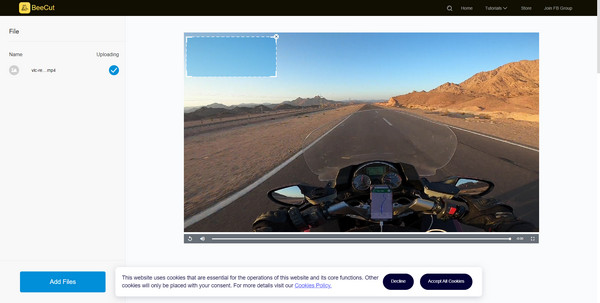
חלק 3: כיצד להסיר סימן מים מסרטונים באנדרואיד/אייפון
לאחר דיון בתוכנית ובכלים המקוונים שבהם אתה יכול להשתמש כדי להסיר סימן מים מהווידאו, אתה יכול גם להשתמש בטלפונים הניידים שלך כדי להסיר סימני מים מסרטונים. להלן שני יישומים שתוכל להוריד מ-App Store ו-Google Play ולהשתמש בהם כדי להסיר סימני מים מסרטונים במכשיר האייפון או האנדרואיד שלך.
1. מחק וידאו - הסרת לוגו
אפליקציית iOS נהדרת אחת שמציעה לך כלים להסרת סימן מים מהווידאו לחלוטין היא מחק וידאו. יישום זה יכול לעזור לך למחוק טקסט לא רצוי בסרטון שלך די בקלות. הוא תומך גם בפורמטים כגון MOV, MP4, 3GP ועוד.
שלב 1לך ל חנות אפליקציות כדי להוריד מחק וידאו - הסרת לוגו אם אין לך אחד. התקן אותו באייפון שלך. לאחר מכן, פתח את האפליקציה והוסף את הסרטון על ידי הקשה על ועוד סמל על המסך שלך.
שלב 2בחר את וִידֵאוֹ סמל, ולחץ על הסר סימן מים. בחר את האזור בסרטון שברצונך להסיר ולאחר מכן הקש הַתחָלָה.
שלב 3לאחר עשיית הקסם, אתה יכול ללכת ל- מְעוּבָּד לשונית לתצוגה מקדימה של הסרטון ללא סימן מים.
2. הסר והוסף סימן מים
מספר יישומים להסרת סימני מים ב-Google Play מאפשרים לך להסיר טקסט מסרטונים, אחד מהם הוא הסר והוסף סימן מים. אתה יכול להשתמש באפליקציה זו כדי להוסיף או להסיר סימן מים מהסרטון ומכל תמונה עם אפשרויות שונות לבחירה.
שלב 1הורד את האפליקציה ב- חנות Google Play אם עדיין לא הורדת אותו. לאחר פתיחת האפליקציה, תצטרך לבחור בין ה תְמוּנָה אוֹ וִידֵאוֹ אוֹפְּצִיָה. נְקִישָׁה וִידֵאוֹ.
שלב 2תתבקש שוב לבחור מבין שתי האפשרויות, האם להוסיף או להסיר את סימן המים. לחץ על הסר סימן מים אוֹפְּצִיָה. בחר את האזור שבו נמצא סימן המים.
שלב 3אם אתה מרוצה, לחץ להציל והמתן עד שתהליך ההסרה יסתיים. אתה תראה את הסרטון ללא סימן מים שלך גָלֶרֵיָה.
חלק 4: שאלות נפוצות על הסרת סימן מים מסרטונים
-
האם יש תוכנה חינמית להסרת סימן מים מהסרטון?
אם אתה רוצה כלי מקוון, אתה יכול להשתמש ב- Media.io ובאפשרויות אחרות המוזכרות בפוסט זה. ואם אתה רוצה להסיר סימני מים באמצעות הטלפון הנייד שלך, אתה יכול להוריד אפליקציה, כמו Video Eraser, לאייפון.
-
האם אני יכול להסיר את סימן המים של הסרטון של Filmora ישירות?
אתה יכול לעשות הרבה עריכה עם Filmora מכיוון שהיא מספקת פונקציות עריכה רבות. עם זאת, אם אתה משתמש בגרסה החינמית, סימן מים יופיע על הסרטון שלך, וזה יוסר רק אם תשדרג לגרסה בתשלום. לחלופין, אתה יכול להשתמש במסיר סימני מים כדי לעזור.
-
האם אני יכול להשתמש ב-VLC כדי להסיר סימן מים מהווידאו?
אתה יכול להשתמש בתכונת מחיקת הלוגו של VLC, שממקמת תמונה מטושטשת נוספת על הלוגו כדי לכסות אותו. זה לא ייראה יפה בסרטון שלך, אבל סימן המים אינו נראה לעין. לחלופין, אתה יכול לבחור לצלם את הסרטון כדי להסיר קצוות לא רצויים, שהוא אזור סימן המים, אבל האיכות עשויה להיות מושפעת.
סיכום
כפי שאתה לומד כאן, אתה לא צריך כישורי מחשב או ניסיון בעריכה כדי להסיר סימן מים מהסרטון. אתה פשוט צריך למצוא את מסיר סימן המים המושלם בשבילך! שקול להשתמש בכלים ויישומים מקוונים עבור מכשירי iPhone ו-Android כדי להסיר טקסט לא רצוי מהסרטונים שלך. כדי למחוק סימני מים באיכות מעולה, השתמש בתוכנית הטובה ביותר, 4Easysoft Total Video Converter. זהו ממיר כולל אבל יכול גם להיות מסיר סימני המים הכולל שלך. עם יותר מ-15 ערכות כלים מסופקות, אתה יכול לעשות יותר עם תוכנה זו להסרת סימני מים. נסה את זה עכשיו!
100% Secure
100% Secure

 פורסם על ידי
פורסם על ידי 